Photoshop怎么拉入AI矢量图文件?
WING200502 人气:0在使用PS文件时,往往为了方便,常常在AI文件中,制作表格以及信息图形,再拉进PS中使用,那么两者如何互换使用呢?请看下图图解!
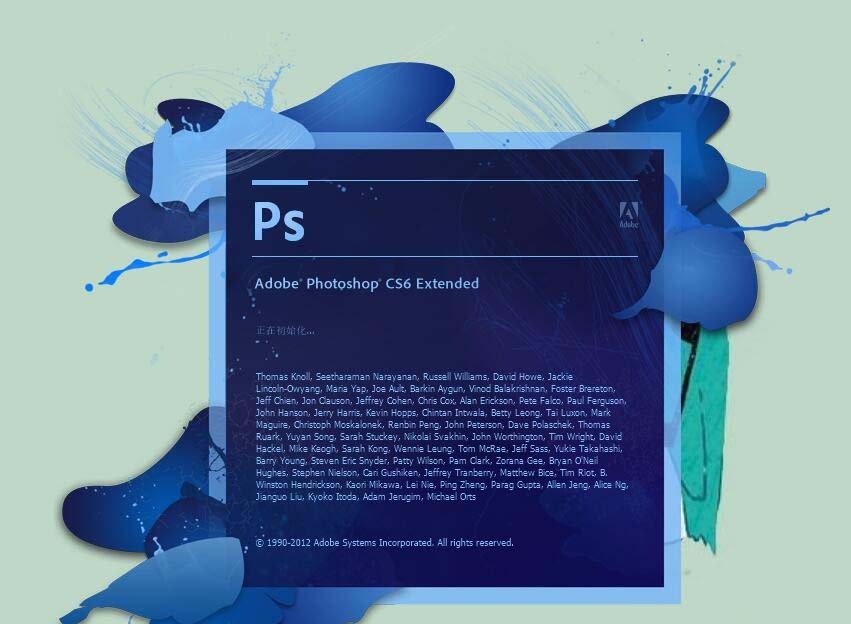
1、打开PS软件,新建画板!
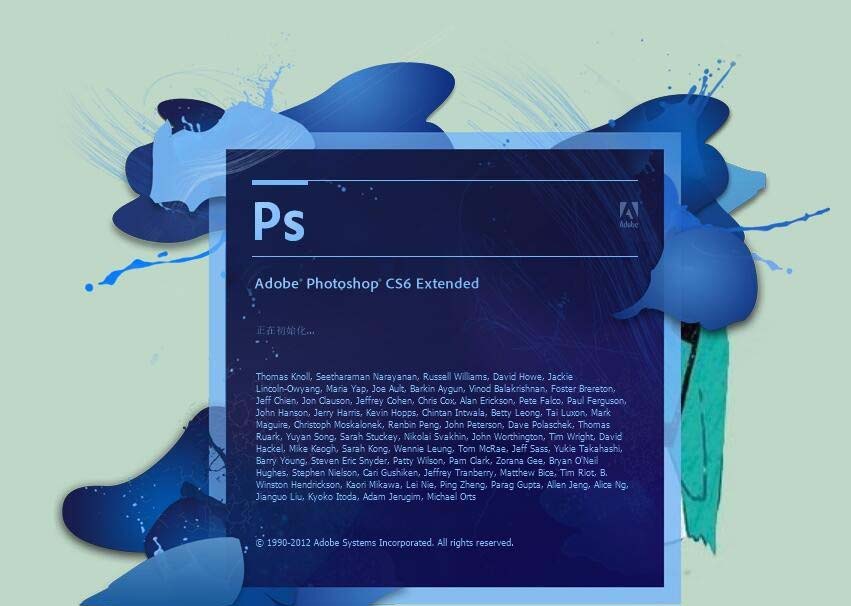
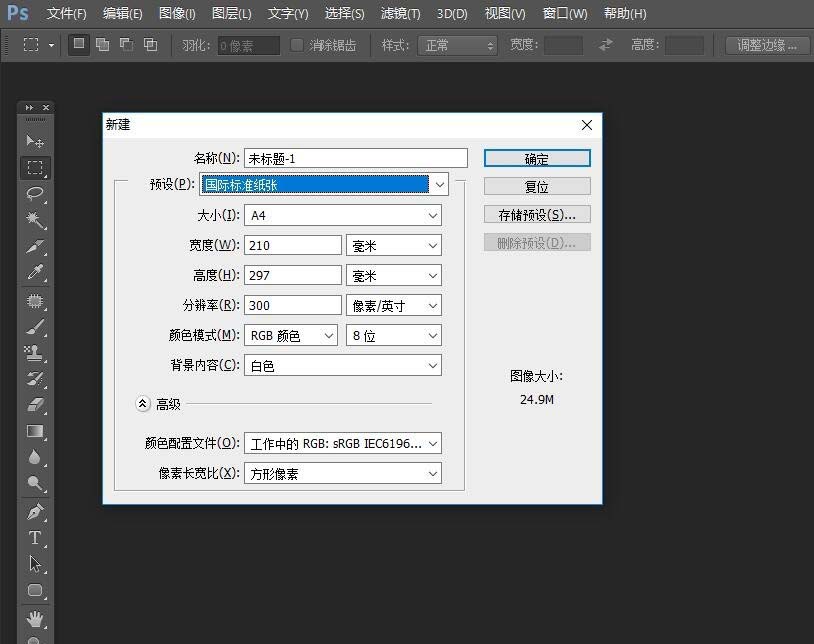
2、开始制作你的画面!
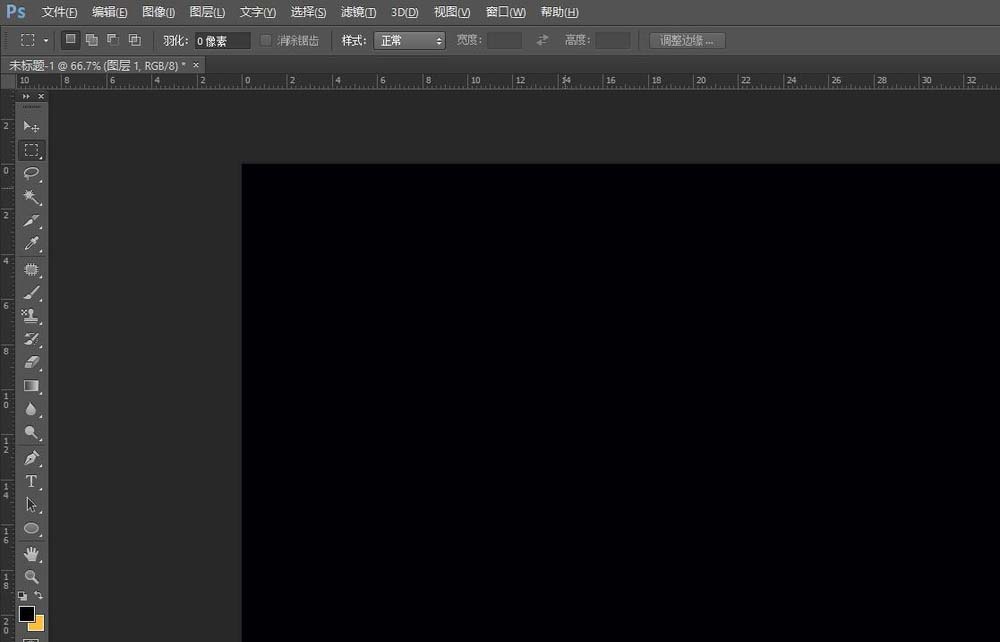
3、需要设计图形或者表格时,打开AI软件,新建画板!
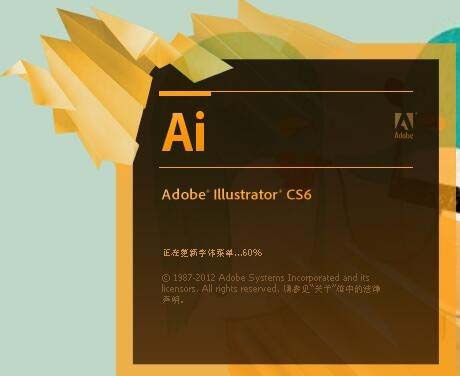
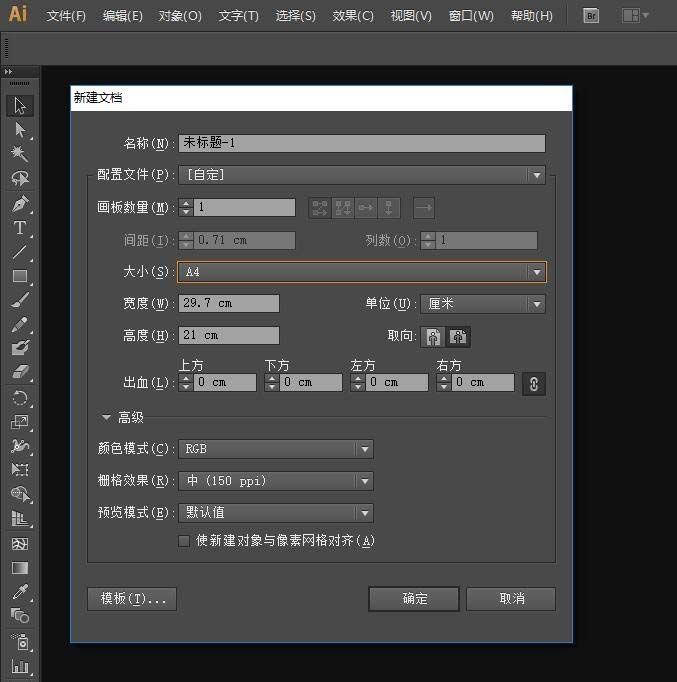
4、开始在AI制作图形或者表格!
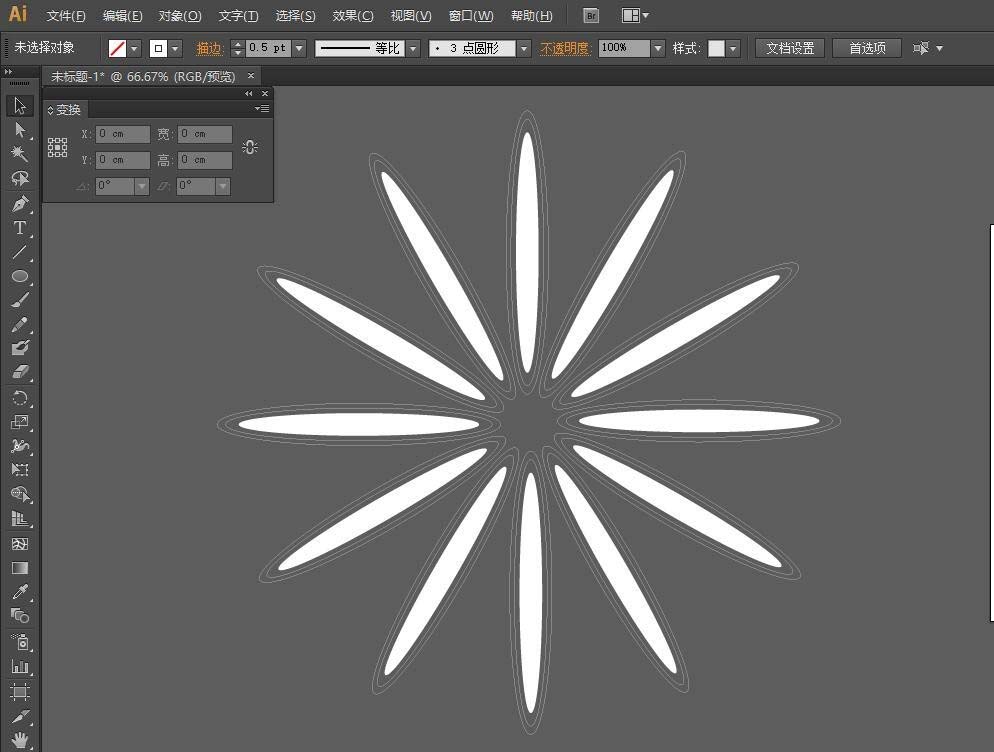
5、把在AI的文件,合并成一组“ctrl+G”,然后“ctrl+ C”
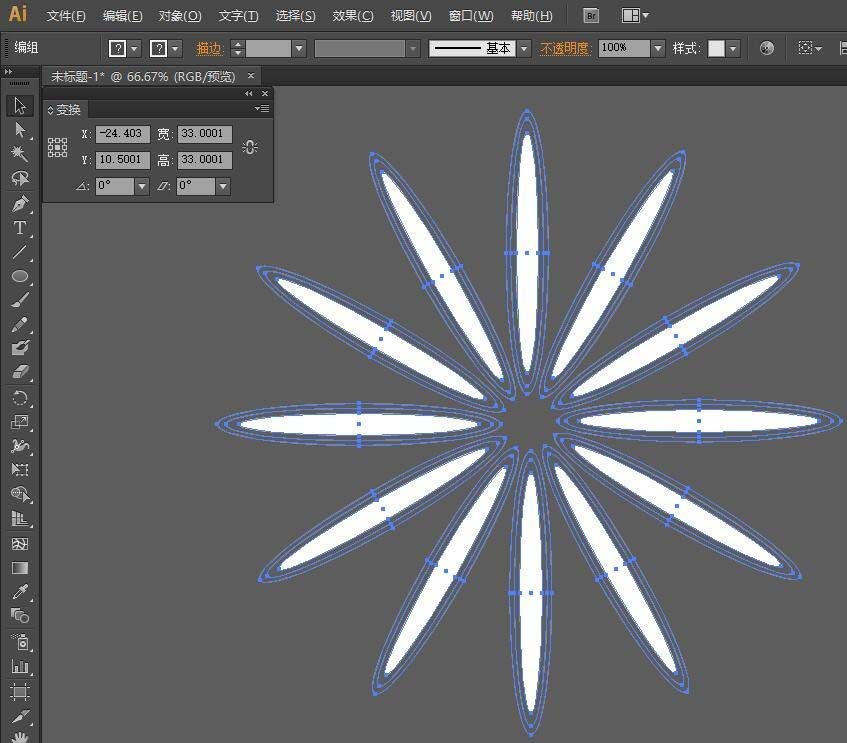
6、再返回PS软件,点击画板,点击“ctrl+ V”, 就会弹出一个窗口,一定要选择“智能对象”,会更加方便后期的设计!
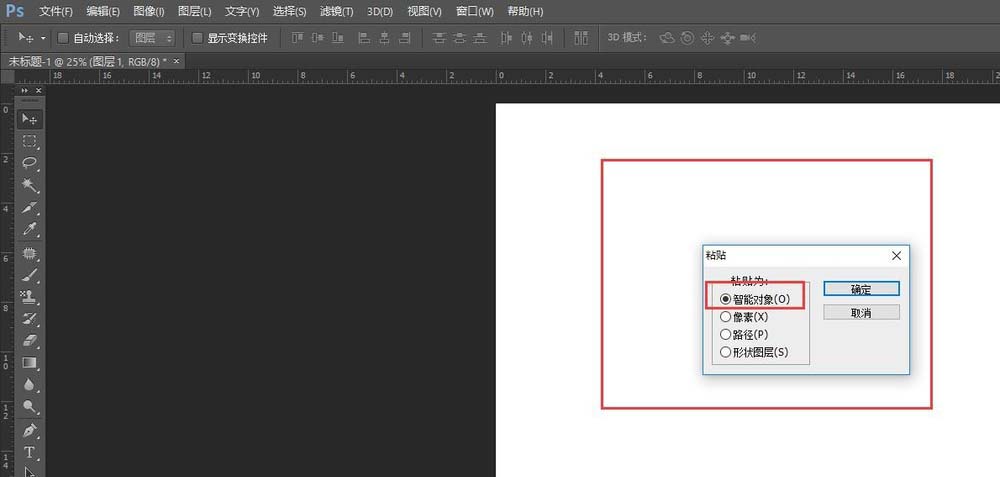
7、就这样把图形顺利复制过PS文件了, 希望能帮到你,谢谢!
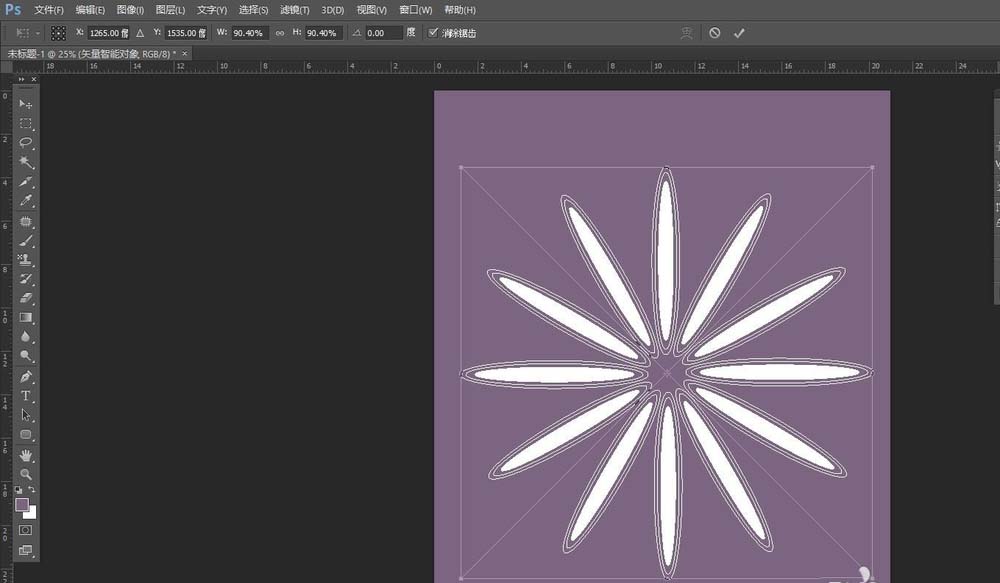
加载全部内容